win10重启后桌面图标位置还原怎么办 win10图标重启以后又还原如何解决
更新时间:2022-06-08 15:19:50作者:huige
我们都喜欢将桌面的图标根据自己的喜好来放好位置,可是有win10系统用户发现重启后桌面图标位置又还原了,每次自己手动调整之后重启就还原这让用户们很困扰,该怎么办呢,为此,今天给大家讲解一下win10图标重启以后又还原的详细解决方法。
具体步骤如下:
1、首先右击桌面的此电脑,点击打开“管理”。
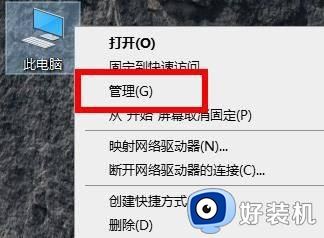
2、随后在管理窗口中展开“本地用户和组——>用户”。
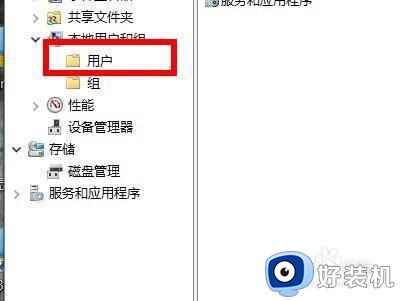
3、在右边的空白处右击,选择“新用户”来创建一个新的用户。完成后右击新用户选择“属性”,选择“隶属于”点击“添加。输入“Administrators”,点击确定添加管理员权限。
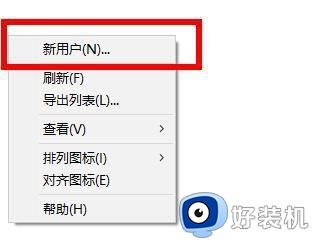
关于win10重启后桌面图标位置还原的详细解决方法就给大家讲解到这里了,有遇到一样情况的用户们可以参考上面的方法来解决即可。
相关教程:
win10桌面图标不显示怎么恢复
win10重启后桌面图标位置还原怎么办 win10图标重启以后又还原如何解决相关教程
- 为什么win10重启后桌面图标乱了 win10重启后桌面图标排序混乱的解决方法
- win10电脑桌面每次开机图标会打乱怎么办 win10桌面图标重启后变乱如何处理
- win10电脑桌面图标总是闪烁的解决方法
- win10删除windowsold后启动后桌面无图标如何解决
- win10 桌面图标间隔怎么还原 win10桌面图标间距恢复默认的步骤
- win10重装系统后桌面图标乱了怎么回事 重装win10系统后桌面图标排列混乱如何处理
- win10桌面图标如何随意摆放 win10随意摆放桌面图标的方法
- win10桌面图标怎么随意摆放位置 win10桌面兔比哦啊随意摆放位置的方法
- win10还原后无法进入系统怎么办 win10系统还原后无法启动解决方法
- win10桌面图标小方块怎么办 win10桌面图标有白色方块解决方法
- win10局域网看不到win7电脑怎么回事 win10看不见win7共享的电脑如何解决
- win10局域网看不到其他电脑,别人能看到我的解决教程
- win10局域网共享打印机怎么连接 win10如何添加局域网打印机
- win10局域网共享磁盘的方法?win10如何局域网共享磁盘
- win10局域网打印机无法连接怎么回事 win10局域网打印机连接不上如何解决
- win10excel一直闪退什么原因 win10excel总闪退原因和解决方法
win10教程推荐
- 1 win10不支持显卡驱动怎么办 win10显卡不能安装驱动安装处理方法
- 2 win10右下角天气怎么关 win10删除电脑右下角天气显示的方法
- 3 win10删除文件需要管理员权限怎么办 win10删掉文件需要管理员权限处理方法
- 4 彻底关闭win10病毒和威胁防护的步骤 win10如何关闭病毒和威胁防护
- 5 win10进入桌面后鼠标一直转圈怎么回事 win10进桌面一直转圈怎么解决
- 6 win10桌面快捷图标出现白纸怎么回事 win10桌面快捷方式图标变成白板如何处理
- 7 win10计算器打不开怎么办 如何解决win10系统无法打开计算器
- 8 win10共享文件夹怎么在另一个电脑查看 win10共享文件夹另外一台电脑如何找到
- 9 win10关闭每次打开应用的通知设置方法 如何关闭win10每次点开软件都提醒
- 10 win10实时保护关不掉怎么办 win10实时保护关闭不了如何解决
